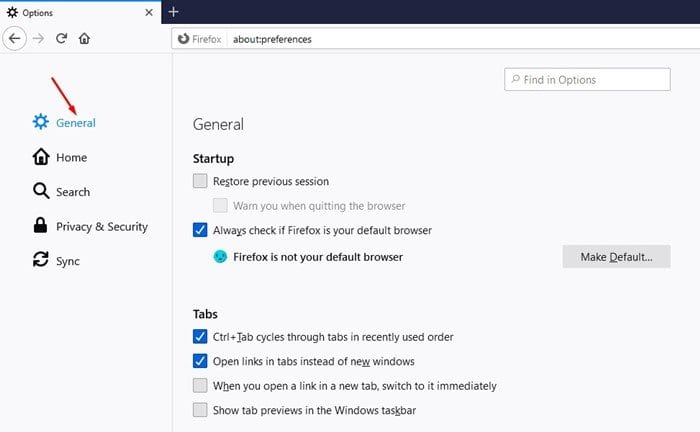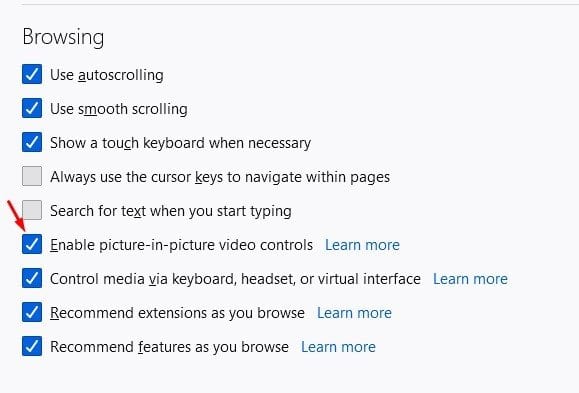Įgalinkite vaizdo įrašo režimą „Firefox“!
Prieš kelias dienas pasidalinome straipsniu apie vaizdo vaizde režimo įgalinimą „Google Chrome“ darbalaukio žiniatinklio naršyklėje. Perskaitę šį straipsnį, daugelis vartotojų paklausė to paties apie „Firefox“ žiniatinklio naršyklę. Kadangi „Firefox“ turi aktyvią vartotojų bazę, nusprendėme pasidalinti išsamiu vadovu, kaip „Mozilla Firefox“ įjungti PiP režimą.
Tiems, kurie nežino, „Vaizdas paveikslėlyje“ arba „PiP režimas“ iš esmės pakeičia vaizdo įrašo konfigūraciją, kad tilptų mažame lange. Įjungus, vaizdo įrašas rodomas mažame valdomame slankiame lange. Galite perkelti slankiojantį langą ir pakeisti jo dydį, kad jis patogiai tilptų į ekraną. Vaizdo įrašo režimas veikia net tada, kai pagrindinis naršyklės langas yra neaktyvus arba sumažintas.
Jei kalbame apie „Firefox“ režimą „Vaizdas paveikslėlyje“, gana lengva įjungti šią funkciją žiniatinklio naršyklėje. Tiesiog įsitikinkite, kad naudojate naujausią „Firefox“ žiniatinklio naršyklės versiją.
Taip pat skaitykite: Kaip „Google Chrome“ įjungti režimą „Vaizdas vaizde“.
Veiksmai, kaip įjungti vaizdo vaizde režimą „Mozilla Firefox“ naršyklėje
Taigi, šiame straipsnyje mes pasidalinsime nuosekliu vadovu, kaip įjungti vaizdo vaizde režimą „Mozilla Firefox“ žiniatinklio naršyklėje. Patikrinkime.
1 žingsnis. Pirmiausia paleiskite „Mozilla Firefox“ savo „Windows 10“ kompiuteryje.
2 žingsnis. Dabar spustelėkite Trys horizontalios linijos ir pasirinkite "Galimybės"
Trečias žingsnis. Parinktyje spustelėkite skirtuką "bendras" .
4 žingsnis. Slinkite iki skilties Naršyti ir pasirinkite parinktį „Įgalinti vaizdo įraše valdiklius“.
5 žingsnis. Tai atlikę iš naujo paleiskite žiniatinklio naršyklę, kad pritaikytumėte pakeitimus.
6 žingsnis. Paleidę iš naujo atidarykite vaizdo įrašų svetainę, pvz., „YouTube“. Užveskite pelės žymeklį virš vaizdo įrašo . Pamatysite PiP piktogramą. Tiesiog spustelėkite jį ir vaizdo įrašas bus paleistas mažame slankiame lange.
pastaba: Kai kuriose svetainėse vaizdo vaizde režimas gali neveikti. Tačiau jis veiks daugelyje populiarių svetainių, tokių kaip „YouTube“, „Vimeo“ ir kt.
Tai yra! Aš baigiau. Taip galite įjungti vaizdo vaizde režimą „Mozilla Firefox“ žiniatinklio naršyklėje. Tikimės, kad šis straipsnis jums padėjo! Prašome pasidalinti ir su draugais. Jei turite kokių nors abejonių dėl to, praneškite mums toliau pateiktame komentarų laukelyje.